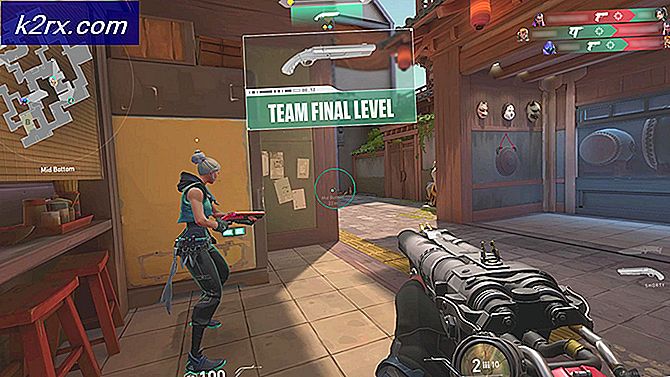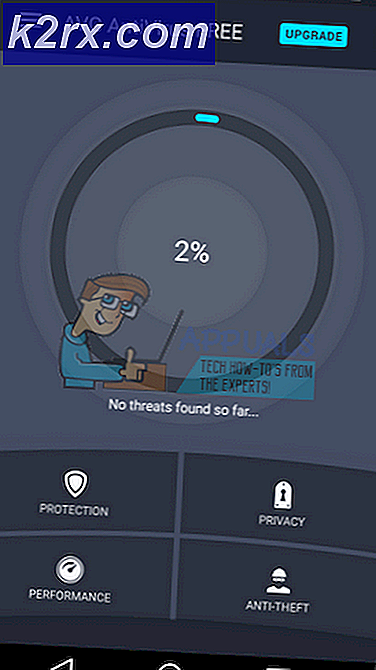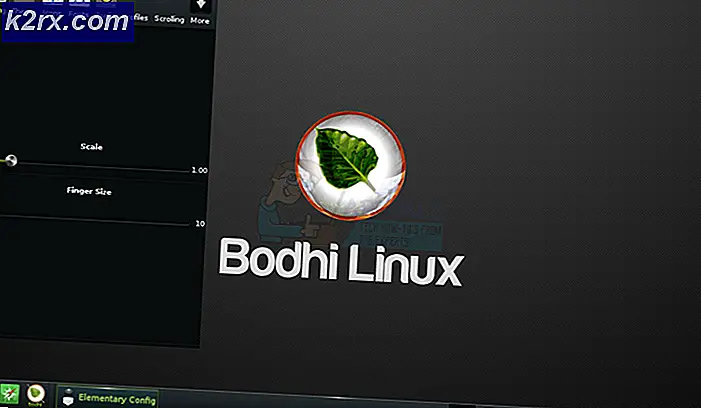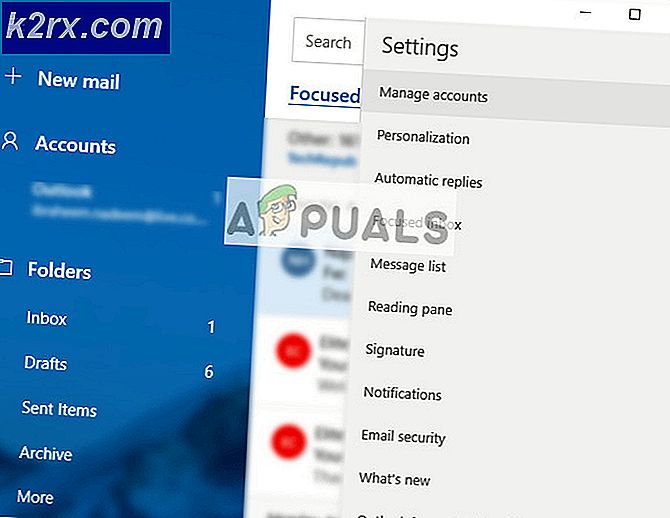วิธีแก้ไขข้อผิดพลาด Origin 327683:0
Origin เป็นหนึ่งในแพลตฟอร์มการจัดจำหน่ายวิดีโอเกมที่เป็นที่รู้จักมากที่สุด ซึ่งพัฒนาขึ้นสำหรับนักพัฒนาวิดีโอเกมเพื่อขายเกมและเกมเมอร์ให้กับเกม พัฒนาโดย Electronic Arts หนึ่งในอุตสาหกรรมวิดีโอเกมที่โด่งดังที่สุด Origin เปิดตัวในปี 2011 การอัปเดตของ Origin มีวัตถุประสงค์เพื่อปรับปรุงประสิทธิภาพของแพลตฟอร์มและนำเสนอคุณสมบัติเพิ่มเติม อย่างไรก็ตาม ผู้ใช้บางคนมักจะประสบกับ ข้อผิดพลาด 327683:0 ขณะพยายามติดตั้งการอัปเดต รหัสข้อผิดพลาดนี้มักจะปรากฏขึ้นในระหว่างขั้นตอนการติดตั้งของเกมที่คุณดาวน์โหลดผ่าน Origin
สาเหตุอาจแตกต่างกันไปขึ้นอยู่กับสถานการณ์ อาจเป็นเพราะซอฟต์แวร์ของบริษัทอื่นที่เกี่ยวข้องกับกระบวนการ แคชของ Origin หรือในบางครั้ง ไฟร์วอลล์ Windows อย่างไรก็ตาม ปัญหาสามารถแก้ไขได้โดยง่ายโดยใช้วิธีแก้ไขปัญหาง่ายๆ สองสามวิธีที่เราจะกล่าวถึงด้านล่าง ไม่ใช่ว่าทั้งหมดจะใช้ได้ผลสำหรับคุณ แต่หนึ่งในนั้นจะช่วยแก้ปัญหาของคุณได้อย่างแน่นอน ดังนั้นเรามาเริ่มกันเลย
อะไรเป็นสาเหตุของข้อผิดพลาด Origin 327683:0
สำหรับผู้ใช้ส่วนใหญ่รหัสข้อผิดพลาดนี้จะปรากฏขึ้นขณะพยายามติดตั้งเกมที่ดาวน์โหลด อาจเกิดจากสาเหตุดังต่อไปนี้ -
เมื่อได้กล่าวถึงสาเหตุของรหัสข้อผิดพลาดแล้ว เราสามารถเข้าสู่แนวทางแก้ไขได้ โปรดลองปฏิบัติตามแนวทางแก้ไขในลำดับเดียวกับที่ให้ไว้
โซลูชันที่ 1: ปิดไฟร์วอลล์ Windows Defender
ดังที่เราได้กล่าวไปแล้ว ไฟร์วอลล์ Windows Defender มักจะบล็อกการเชื่อมต่อขาเข้า/ขาออก เนื่องจากการดำเนินการบางอย่างไม่ทำงานตามที่ควรจะเป็น สามารถเป็นกรณีที่นี่ ในการแก้ไขปัญหาคุณจะต้องปิดการใช้งาน Windows Defender Firewall ชั่วคราว วิธีการมีดังนี้
- เปิดไฟล์ เมนูเริ่มต้น แล้วพิมพ์ ไฟร์วอลล์ Windows Defender.
- ทางด้านซ้ายมือให้คลิกที่ 'เปิดหรือปิดไฟร์วอลล์ Windows Defender’.
- ตรวจสอบ ปิดไฟร์วอลล์ Windows Defender ตัวเลือกภายใต้ทั้งสอง สาธารณะ และ เอกชน.
- คลิก ตกลง.
- ดูว่าช่วยแก้ปัญหาได้หรือไม่
โซลูชันที่ 2: ปิดใช้งาน Antivirus ของบุคคลที่สาม
โดยปกติแล้ว ซอฟต์แวร์ป้องกันไวรัสในระบบของคุณจะรบกวนกระบวนการต่อเนื่องจำนวนมากเพื่อให้แน่ใจว่าระบบของคุณได้รับการปกป้อง อย่างไรก็ตาม ในกระบวนการ บางครั้งอาจขัดแย้งกับกระบวนการบางอย่างที่ไม่ควรทำ การรบกวนของซอฟต์แวร์ป้องกันไวรัสอาจเป็นสาเหตุของรหัสข้อผิดพลาดที่ปรากฏขึ้น ในกรณีเช่นนี้ คุณจะต้องปิดการใช้งานซอฟต์แวร์ป้องกันไวรัสชั่วคราว จากนั้นเรียกใช้การติดตั้งอีกครั้งเพื่อดูว่าใช้งานได้หรือไม่
โซลูชันที่ 3: ล้างแคชต้นทาง
Origin เก็บไฟล์ชั่วคราวในระบบของคุณที่เรียกว่าแคช ไฟล์ชั่วคราวเหล่านี้มักจะมีข้อมูลเกี่ยวกับเซสชันการเข้าสู่ระบบของคุณหรือเกมที่คุณเล่นหรือติดตั้ง ไฟล์ที่เสียหายบางไฟล์ในแคชมักส่งผลให้เกิดข้อความแสดงข้อผิดพลาด ดังนั้นคุณจะต้องล้างมัน วิธีการทำมีดังนี้
- มั่นใจ แหล่งกำเนิด ไม่ทำงานและคุณหยุดไม่ให้ทำงานในพื้นหลัง
- กด คีย์ Windows + R เพื่อเปิดกล่องโต้ตอบเรียกใช้
- พิมพ์ %ProgramData%/Origin และกด Enter
- ลบไฟล์ทั้งหมดภายในไดเร็กทอรีนี้ ยกเว้น เนื้อหาท้องถิ่น.
- ตอนนี้ กด again อีกครั้ง คีย์ Windows + R เพื่อเปิดกล่องโต้ตอบเรียกใช้อีกครั้ง
- พิมพ์ %ข้อมูลแอพ% และตี ป้อน.
- ไปที่ โรมมิ่ง โฟลเดอร์ ค้นหา แหล่งกำเนิด โฟลเดอร์และลบมัน
- ตอนนี้กลับไปและเปิด ท้องถิ่น โฟลเดอร์แทน โรมมิ่ง.
- ลบ แหล่งกำเนิด โฟลเดอร์ในนั้นด้วย
- รีสตาร์ทระบบของคุณและเข้าสู่ระบบ Origin